Как подключить электронную книгу gmini к компьютеру
Обновлено: 02.07.2024

Современные электронные читалки становятся все умнее, некоторые модели даже оснащены вай-фаем, благодаря чему вы можете скачивать книги из интернета. Но все равно удобнее загружать книги с компьютера, подключив читалку при помощи шнура. Однако случается так, что компьютер не видит электронную книгу.
Если ПК не видит электронную книгу, причин этому может быть довольно много, но все они делятся на две основные группы: аппаратные и программные. Аппаратные причины связаны с неисправностью «железа»: проблема может быть в кабеле или разъеме. Программные причины связаны со сбоем в работе ПО компьютера или электронной книги.
Для начала попробуйте исключить аппаратные проблемы, проверив целостность кабеля и разъема. Внимательно осмотрите разъем и кабель на предмет повреждений — возможно, их удастся заметить невооруженным глазом. Если у вас есть другой кабель, попробуйте подключить электронную книгу с его помощью (многие читалки оснащены стандартными кабелями mini-USB, так что можно попробовать кабель от другого устройства с разъемом mini-USB).

Также стоит проверить USB-порты компьютера. К примеру, если вы подключили электронную книгу в порт на передней панели, ей может банально не хватать питания, в этом случае нужно подключить ее в один из задних портов. То же происходит и в случае, если вы подключаете книгу через USB-удлинитель. Или же порт может быть попросту неисправен, поэтому нужно попробовать любой другой свободный порт.
Если электронная книга полностью разрядилась, компьютер может ее не увидеть. Поэтому нужно сначала подзарядить книгу, а потом подключать ее к компьютеру. Если к книжке прилагается зарядное устройство, проблем с этим не возникнет. Для книги, заряжающейся от USB, можно отдельно приобрести специальное зарядное устройство с USB разъемом.
Еще одна возможная причина того, что компьютер не желает видеть вашу читалку — слишком большое количество уже подключенных к нему USB-устройств. Если по USB уже подключены мышь, клавиатура, USB-колонки, фотоаппарат и кружка с подогревом, то еще и книжку компьютер просто-напросто не потянет. Если в системном блоке много выходов USB, это еще не значит, что все они могут быть задействованы одновременно.
Иногда причиной того, что компьютер не видит электронную книгу, может быть «глюк» прошивки книги. Для начала попробуйте выключить книгу и включить ее снова. Если в книге присутствует спящий режим, ее надо именно выключить, а не переводить в этот режим. Если книга при подключении зависла (такое тоже случается), можно попробовать ее перезагрузить при помощи кнопки Reset, предварительно отключив от компьютера. В некоторых моделях книг за перезагрузку отвечает не отдельная кнопка, а длительное нажатие кнопки питания. И компьютер на всякий случай тоже перезагрузите — хуже точно не сделаете.
Также проблема может быть в драйверах. Чтобы проверить эту догадку, зайдите в Панель управления, а в ней — Диспетчер устройств. В диспетчере вы увидите список устройств, найдите в нем электронную книгу. Кликните правой кнопкой мыши и выберите в контекстном меню пункт Обновить драйверы. Если обновление драйверов не помогло, выберите пункт Удалить. Затем отключите электронную книгу, перезагрузите компьютер и попробуйте подключить ее заново.
Напоследок попробуйте подключить электронную книгу к какому-нибудь другому компьютеру. Если выяснится, что не видит электронную книгу только ваш компьютер, а на остальных все нормально, то проблема именно в вашем ПК, а книга ни в чем не виновата. Если же другие компьютеры тоже отказываются видеть книгу, то проблема с книгой, поэтому стоит отнести ее в сервис: специалисты определят «виновника» (это может быть прошивка или железо) и устранят неисправность.

Современные электронные книги в глазах почитателей литературы становятся всё более привлекательной альтернативой бумажным изданиям. С течением времени, в процессе совершенствования, они приобретают всё большее количество полезных функций и оснащаются более современным ПО. Однако, как и любая другая техника, электронная книга не застрахована от мелких неполадок в работе. Иногда их владельцы встречаются с проблемой, когда компьютер, к которому подключается устройство, не распознаёт его. В этой статье будут рассмотрены основные причины подобных неполадок, а также приведены советы по самостоятельному их устранению.
Почему компьютер может не видеть электронную книгу
Существует целый ряд причин, по которым может отсутствовать соединение между компьютером и электронной книгой, и экспертами принято разделять их на две большие группы:
- аппаратные, когда причина неполадок кроется непосредственно в «начинке» того или иного устройства;
- программные, когда неполадки происходят из-за проблем с программным обеспечением ноутбука, компьютера, планшета или самого прибора.

В первую очередь стоит проверить состояние кабеля, посредством которого электронная книга подключается к устройству. Большинство современных ридеров оснащается кабелем mini-USB и, если в доме найдётся ещё один подобный кабель, необходимо попробовать подключить книгу через него. Кроме того, нелишним будет проверить и входы для кабеля как на компьютере, так и на самом устройстве.
СПРАВКА! Если есть сомнения в исправности порта, можно выбрать вход, который точно является рабочим (например, тот, от которого работает клавиатура) и попытаться произвести подключение через него.
Бывает компьютер «не видит» книгу просто потому, что она полностью разряжена. Решение в этом случае простое – зарядка ридера. Кроме того, многие компьютеры могут не увидеть электронную книгу оттого, что одновременно задействовано под разные устройства слишком много портов. Большинство современных клавиатур, мышек и прочих устройств работают именно через USB-входы, порой «перегружая» собой систему.
СПРАВКА! Если компьютер оснащён большим количеством портов, это не значит, что все они могут работать одновременно.
Что делать, если компьютер не видит электронную книгу
Для пользователей, не обладающих глубоким опытом в ремонте компьютерной техники, доступны всего несколько операций по самостоятельному устранению неполадок с ридером. Кроме вышеописанных методов, пользователь может:
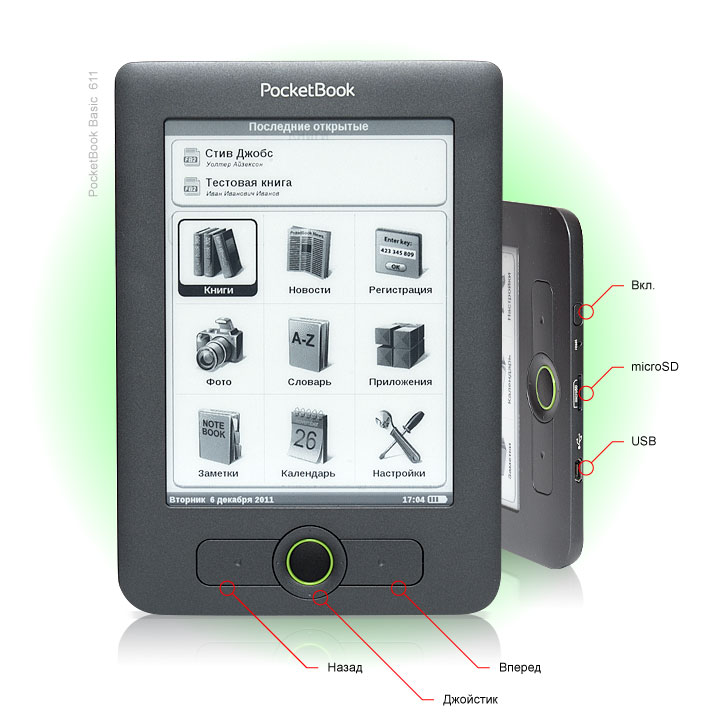
- Перезагрузить устройство. Предварительно следует вытащить из него USB-шнур. Это может помочь избавиться от мелких программных ошибок, неизбежно возникающих во время работы. На некоторых моделях кнопки перезагрузки разработчиком не предусмотрено, и перезапустить их можно, нажав и удерживая клавишу включения.
- Обновить драйвера. Для того чтобы это сделать, необходимо на рабочем столе вызвать панель управления и перейти в «Диспетчер устройств». Среди предложенного списка устройств необходимо отыскать электронную книгу, после чего щёлкнуть по ней правой клавишей мыши и выбрать функцию «Обновить драйверы». Если это не поможет, стоит выбрать пункт «Удалить», затем отключить прибор и перезагрузить всю технику.
- Попробовать подключиться к другому устройству. Это простое действие поможет понять, в чём кроется причина неполадок. Зачастую оказывается так, что ридер не может видеть только один компьютер, а на остальных данные об устройстве считываются нормально.

6. "LibGen - Библиотекарь" - каталогизатор, позволяющий работать с архивами библиотеки «Genesis». "LibRus - Библиотекарь" - каталогизатор, позволяющий работать с архивами библиотеки «Либрусек».
Первые впечатления (Более значимых плюсов/минусов пока не заметил, определюсь - дополню)
Плюсы:
-Отличный экран
-Приятный пластик
-Качественная сборка
-Хорошая комплектация и упаковка (Зарядное устройство, кабель и обложка) Если в обложке книга немного "болтается", то ножки-держатели можно немного подогнуть.
-Объем внутренней памяти (на компе определяется 3 Гб)
Минусы: -Отсутствие кнопки RESET -Хлипкая кнопка Вкл/Выкл
-Слабенькая инструкция
- (Для пользователей, которые с электроникой на "Вы", стоило бы производителю подробнее расписать некоторые пункты)
-FAQ на официальном российском сайте Gmini - "Извините, раздел пуст" Может кому пригодится: Случайно наткнулся на информацию по поводу аккумулятора, с официального форума "На всякий случай, книга совместима с некоторыми моделями телефонов фирмы Нокиа (название батарейки от нокии - 4L)." То бишь Nokia BP-4L
Друг является обладателем MagicBook M6HD, у самого есть MagicBook M61.
В итоге - огромные проблемы с энергопотреблением. Подробно об этом можно почитать на официальном форуме расстроенных пользователей продукции G-mini.
С учетом того, что за всё время существования MagicBook M61 в ее разных инкарнациях, не были исправлены самые вопиющие баги (энергопотребление и зависания при открытии книг), с M6HD будет, вероятно, похожая картина.
И, кстати, книги от Gmini не прошиваются прошивками от аппаратов со сходными железками других фирм (Digma и пр).
В итоге - огромные проблемы с энергопотреблением. Подробно об этом можно почитать на официальном форуме расстроенных пользователей продукции G-mini.
С учетом того, что за всё время существования MagicBook M61 в ее разных инкарнациях, не были исправлены самые вопиющие баги (энергопотребление и зависания при открытии книг), с M6HD будет, вероятно, похожая картина.
И, кстати, книги от Gmini не прошиваются прошивками от аппаратов со сходными железками других фирм (Digma и пр).

Случилось так, что на день рождения мне подарили эл.книгу GMINI M61. Все бы хорошо, НО прошивка у книжки оказалась просто мерзкой, изобилующей ошибками и недоработками. На официальном российском форуме компании GMini до ноября 2011 года выкладывались новые прошивки (как раз в июне 2011 года мне книжку подарили), но и они не отличались стабильностью, а с выходом очередной прошивки частично устранялись старые и появлялись новые ошибки. и так продолжалось до выпуска прошивки v3.6, которая должна была устранить все прежние недочеты и глюки.
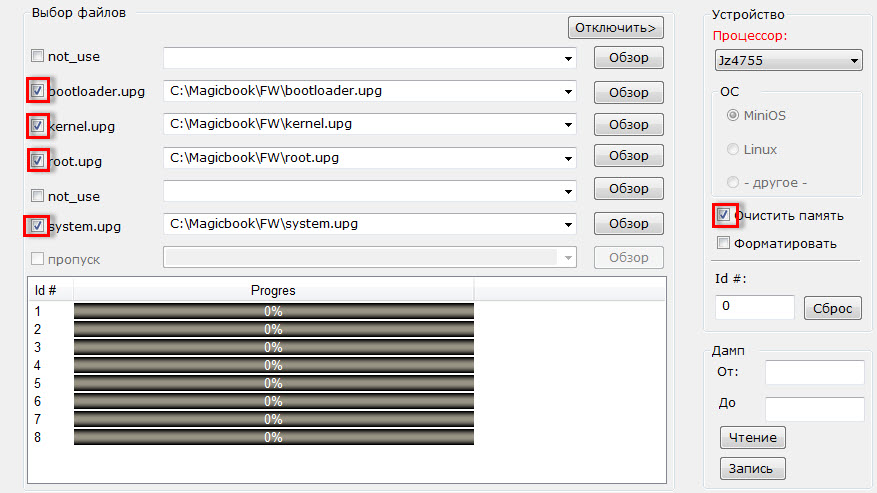
- Нужно в книжке при нажатой кнопке menu нажать reset.
- Подключить книгу к компьютеру через USB-кабель и нажать кнопку включения питания книги.
- После того как Windows определит новое устройство и запросит драйвер, указать в качестве папки с драйверами папку с утилитой прошивки.
- Как только установятся драйвера прошивка начнется автоматически.
- После окончания прошивки отключите кабель и нажмите reset на книге.
- Включите книгу, после загрузки зайдите в меню настроек и восстановите заводские настройки(возможно потребуется сделать 2-3 раза).
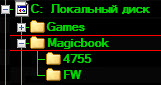
Вот и всё. Для вашего удобства я уже собрал все файлы прошивки и утилиту в один архив. Вам нужно всего лишь распаковать его в корень диска С:, чтобы получился путь C:Magicbook. В папке C:MagikbookFW уже находятся нужные файлы, вам нужно только выполнить все указания по прошивке данные выше. Ссылки для скачивания:
Предостережение! Если у вас в памяти книги есть какие то нужные вам файлы, то предварительно скопируйте их либо на карту памяти либо на компьютер, т.к. прошивка очищает внутреннюю память книги.
Подключение к компьютеру
Для подключения устройства к компьютеру следует:
Подключить USB-кабель к порту USB на устройстве.
Подключить USB-кабель к порту USB 2.0 компьютера.
На запрос устройства о подключении ответить
Дождаться, когда операционная система обнаружит новое
запоминающее устройство для USB.
После подключения устройства к ПК, оно будет отображаться в
Проводнике как съемный диск USB. С помощью Проводника или
другого файлового менеджера скопируйте в память устройства
электронные книги, музыкальные композиции и графические
Для отключения устройства от компьютера необходимо
воспользоваться безопасным извлечением устройств. Для этого
Дважды щелкнуть левой кнопкой мыши по значку в области
В появившемся окне выбрать
и нажать кнопку
В появившемся окне
устройства отсоединить USB-кабель от устройства и

Главное меню
В верхней части рабочего стола находятся виджеты
отображается число, день недели и
месяц. При открытии виджета отображается календарь на год.
Для отображения календаря на следующий или предыдущий год
используется навигационная клавиша вправо и влево, или кнопки
листания страниц. Для листания календаря на десять лет вперед
или назад используется навигационная клавиша вниз или вверх.
отображается название последней
композиции. Для запуска воспроизведения необходимо выбрать
виджет и нажать кнопку
Читайте также:

